如何安装并设置无线路由器?
怎么安装设置无线路由器

无线路由器是家庭和企业网络中的重要设备,它能够将有线网络信号转换为无线网络信号,使得多个设备如手机、平板、笔记本等能够同时连接上网。本文将详细介绍如何安装和设置无线路由器,帮助用户轻松搭建自己的无线网络环境。
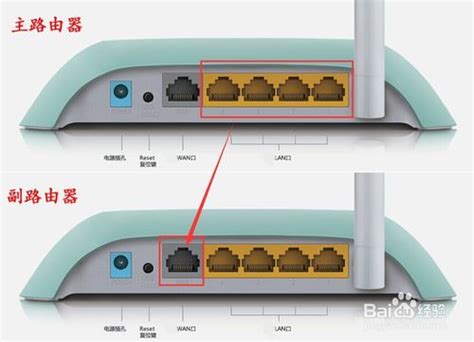
一、准备工作
在安装和设置无线路由器之前,需要准备以下物品:

1. 无线路由器:确保路由器是全新的或者已经恢复出厂设置。

2. 宽带猫(Modem):用于连接互联网。

3. 网线:至少准备两条网线,一条用于连接宽带猫和路由器,另一条用于连接电脑和路由器(可选,用于初始设置)。
4. 电源适配器:为路由器提供电力。
二、连接硬件
1. 连接宽带猫和路由器:
使用网线将宽带猫的LAN口与路由器的WAN口连接。
确保网线插紧,避免松动。
2. 连接电脑和路由器(可选):
如果希望通过电脑进行初始设置,可以使用另一条网线将电脑的LAN口与路由器的任意一个LAN口连接。
也可以直接使用无线方式连接,但需要先知道路由器的默认无线名称(SSID)和密码(通常在路由器底部标签上)。
3. 接通电源:
将路由器的电源适配器插入电源插座,并开启路由器开关。
三、登录路由器管理界面
1. 连接路由器网络:
如果使用网线连接电脑和路由器,确保电脑的网络连接已经设置为自动获取IP地址(DHCP)。
如果使用无线连接,找到路由器的默认SSID并输入密码进行连接。
2. 打开浏览器:
在电脑的浏览器地址栏中输入路由器的管理地址,通常是`192.168.1.1`或`192.168.0.1`(具体地址请参考路由器说明书)。
按下回车键,进入路由器登录界面。
3. 输入登录信息:
输入路由器的用户名和密码,默认用户名和密码通常是`admin`(具体信息请参考路由器说明书或底部标签)。
点击“登录”或“确定”按钮。
四、设置路由器
1. 运行设置向导:
登录成功后,路由器管理界面通常会显示一个设置向导或快速设置选项。
点击“设置向导”或“快速设置”,开始配置路由器。
2. 选择上网方式:
根据宽带类型选择相应的上网方式,常见的有PPPoE、动态IP、静态IP等。
如果是家庭用户,通常选择PPPoE方式,并输入宽带账号和密码。
3. 设置无线网络:
设置无线网络的SSID(即无线网络名称),选择一个容易识别且不易被猜测的名称。
选择无线加密方式,推荐使用WPA2或WPA3,并设置一个强密码(包含大小写字母、数字和特殊符号)。
4. 完成设置:
按照向导提示完成其他设置,如是否开启DHCP服务、是否设置MAC地址过滤等。
点击“保存”或“下一步”,等待路由器重启。
五、检查网络连接
1. 等待路由器重启:
路由器重启过程中,所有连接的设备可能会短暂断开网络。
等待重启完成后,重新连接网络。
2. 测试有线连接:
如果使用网线连接电脑和路由器,检查电脑是否能够正常上网。
3. 测试无线连接:
在手机、平板等设备上搜索并连接设置好的无线网络。
打开浏览器或其他应用,检查是否能够正常访问互联网。
六、高级设置(可选)
1. 修改路由器管理密码:
为了提高安全性,建议修改路由器的管理密码,避免被他人恶意登录。
在路由器管理界面中找到“系统工具”或“安全管理”选项,修改登录密码。
2. 设置访客网络:
如果希望为客人提供一个临时的无线网络连接,可以设置访客网络。
在路由器管理界面中找到“无线设置”或“访客网络”选项,启用访客网络并设置密码。
3. 端口转发和DMZ设置:
如果需要远程访问家中的设备或进行游戏等高级应用,可以设置端口转发或DMZ(Demilitarized Zone)。
在路由器管理界面中找到“转发规则”或“高级设置”选项,根据需求进行配置。
4. 固件升级:
定期检查路由器的固件版本,如果有新版本可用,建议进行升级以提高路由器的性能和安全性。
在路由器管理界面中找到“系统工具”或“软件升级”选项,按照提示进行固件升级。
七、注意事项
1. 避免干扰:
无线路由器在工作时可能会受到其他无线设备的干扰,如微波炉、蓝牙设备等。
尽量将路由器放置在远离这些干扰源的位置。
2. 保持通风:
路由器在工作时会产生一定的热量,需要保持通风良好。
避免将路由器放置在密闭的盒子或柜子里。
3. 定期重启:
长时间运行的路由器可能会出现性能下降或连接不稳定的情况。
建议定期重启路由器以恢复其性能。
4. 备份设置:
在进行路由器设置之前,建议备份当前的配置信息。
在路由器管理界面中找到“系统工具”或“备份恢复”选项,进行备份操作。
通过以上步骤,用户可以轻松安装和设置无线路由器,搭建自己的无线网络环境。在使用过程中,如果遇到任何问题或故障,可以参考路由器的说明书或联系客服进行解决。希望本文能够帮助用户更好地使用无线路由器,享受便捷的无线网络生活。
新锐游戏抢先玩
游戏攻略帮助你
更多+-
03/11
-
03/11
-
03/11
-
03/11
-
03/11









